PLSQL的使用
-
PLSQL这个工具专门为oracle开发的(它只能连接oracle数据库)
-
很多工具都可以连接oracle数据库(常用的有navicat、toad、plsql等)
1.1 初次登录PLSQL:
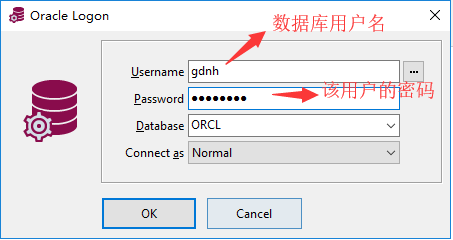
1.2 登录信息保存功能设置:
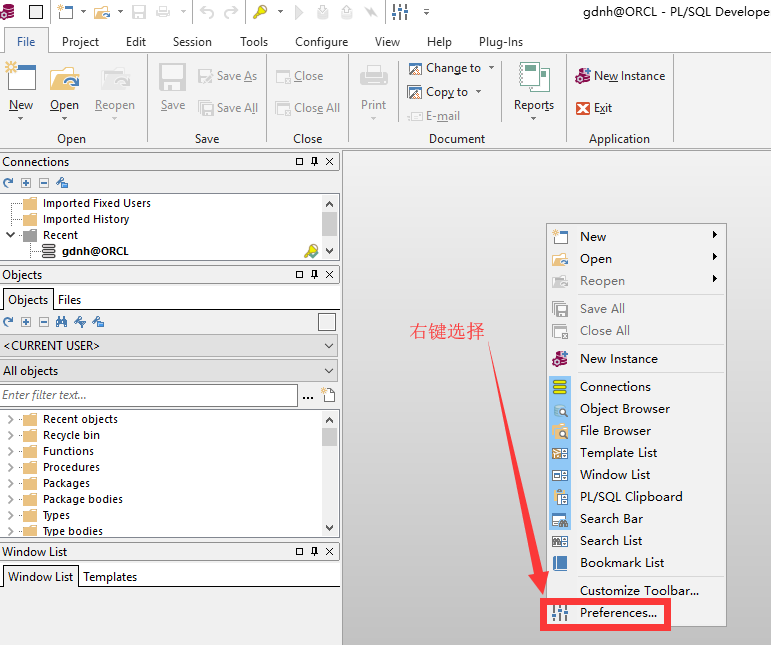
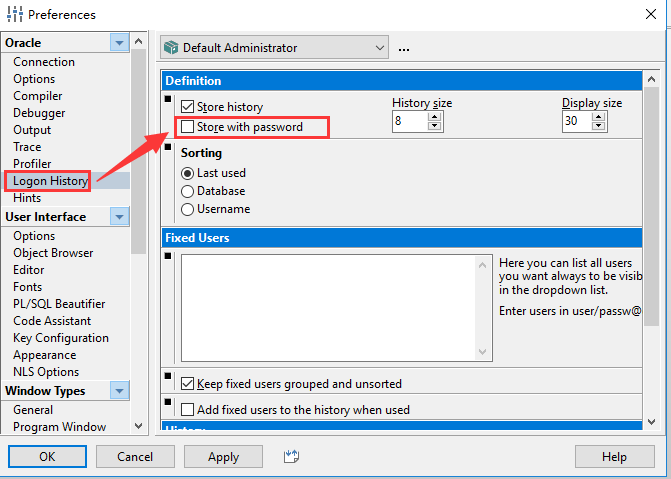
这样第一次通过用户名/密码登录某数据库后,下次就不用再输入用户名/密码了。
1.3 进入PLSQL后切换数据库连接:
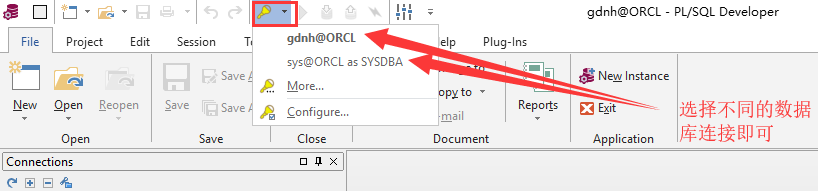
1.4 PLSQL中编写SQL语句并执行
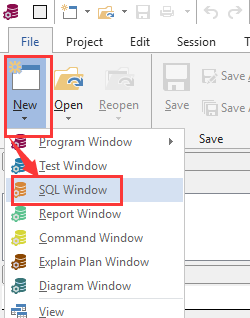
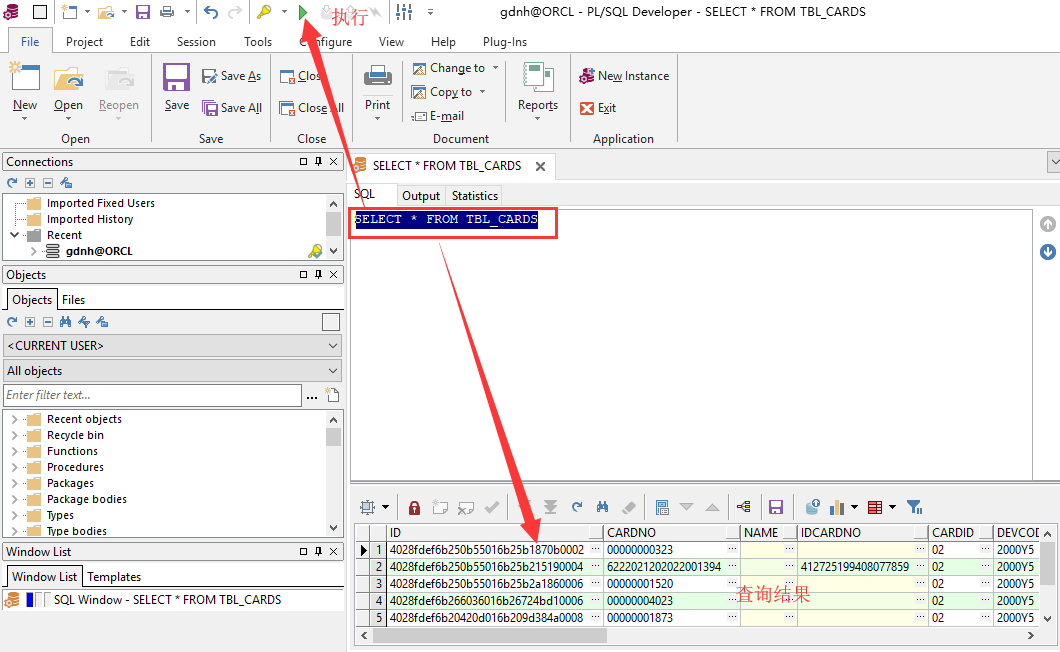
注意:选中要执行的语句,再执行,否则将执行所有SQL语句。
执行快捷键为:F8
有的老版本执行语句的按钮是这个样子: (真丑)
(真丑)
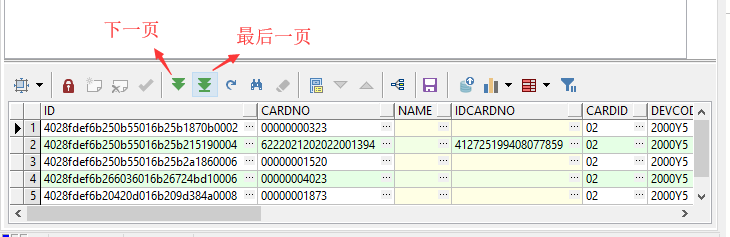
1.5PLSQL中查看数据库表结构
在如下界面,按住Ctrl键并将鼠标移动到一个表名,此时表名变了颜色并出现下划线:
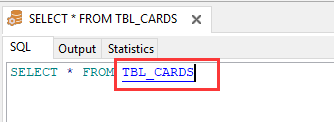
点击表名,便可显示表结构,如下图:
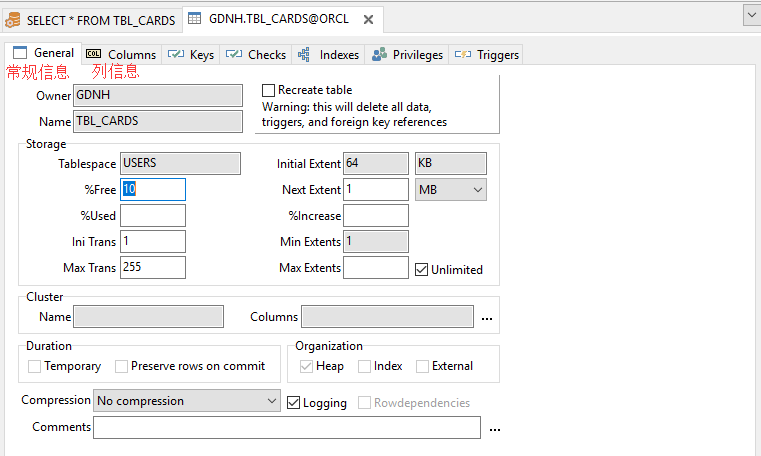
1.6PLSQL中SQL语句的注释
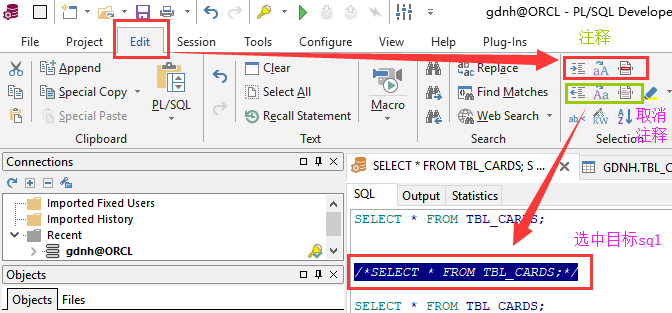
或者按照如下方法:
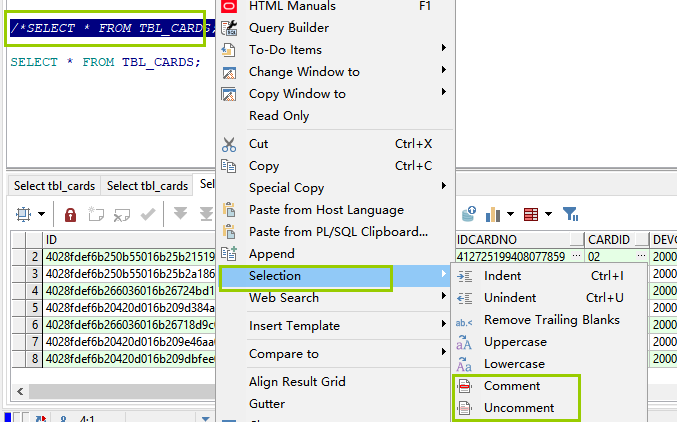
1.7 对查询结果进行修改、插入行、删除行并保存
修改
在SELECT语句后加FOR UPDATE,再执行,结果如下:
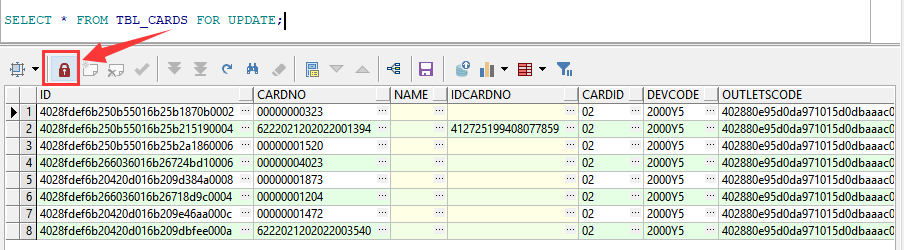
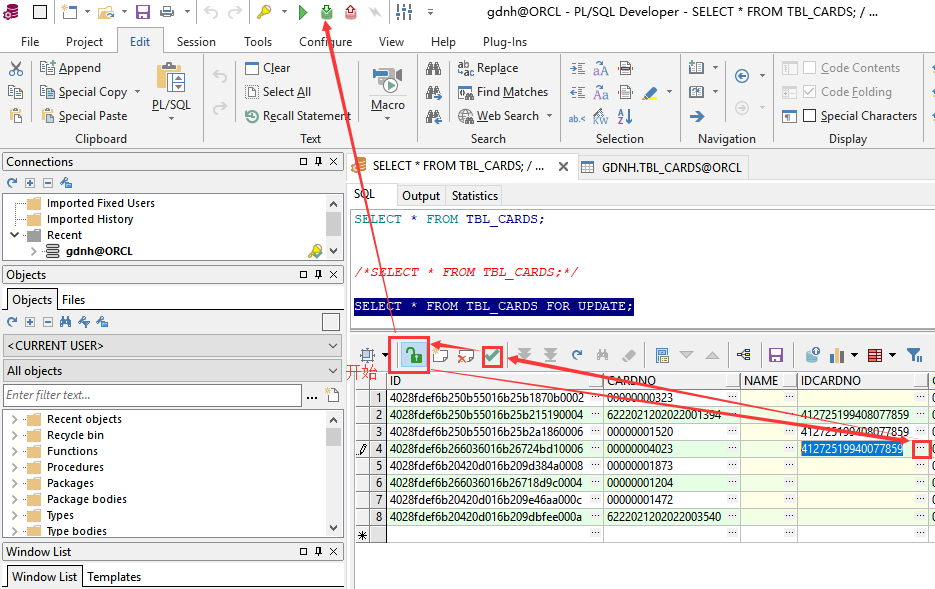
修改完后先点击



插入行
在SELECT语句后加FOR UPDATE,执行后,点击


删除行
在SELECT语句后加FOR UPDATE,执行后,点击

新版本SQLSERVER图标如下:

排序
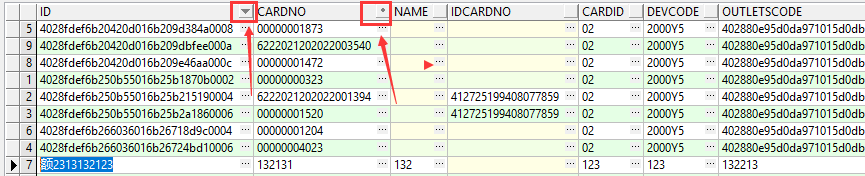
1.8导出表格数据、导入表格数据
导出表格数据
查询出结果后,点击结果左上角,进行全选;
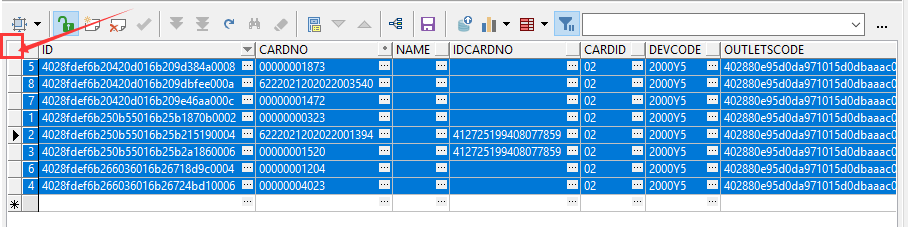
然后,点击右键,选择Copy to Excel进行导出。
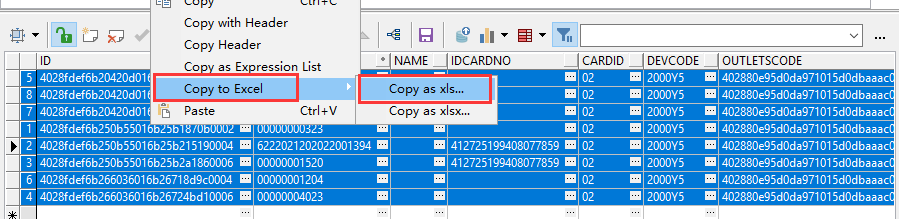
导入表格数据
直接在Excel表中复制行,粘贴到PLSQL的查询结果区即可。(注意Excel中多加一列)
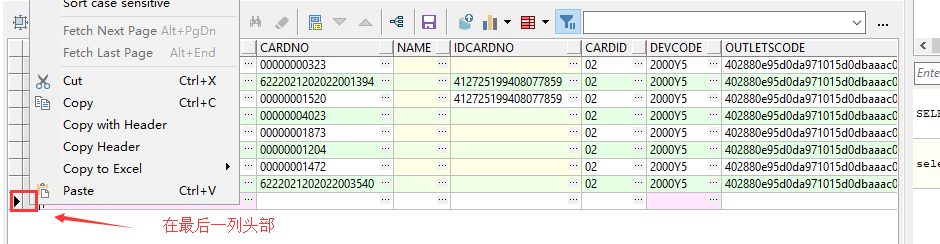
1.9存储过程的新建、保存、测试
左边“Packages”点击右键,选择“New”,新建存储过程,右边自动创建“包”和“包体”:
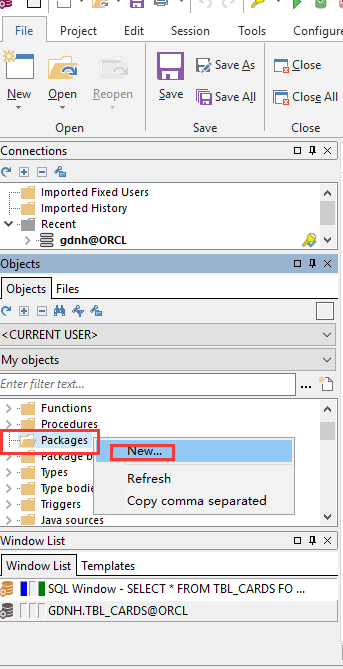
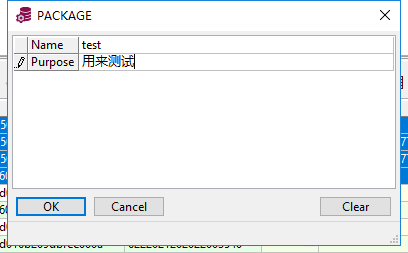
点击“F8”键,执行存储过程并自动保存。
2.0存储过程的测试
首先找到存储过程(Package bodies),点击右键选择“Edit Spec & Body”,如下图:
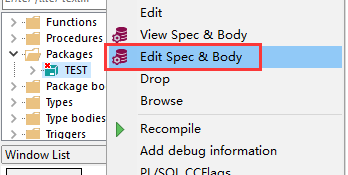
进入“包”后,选择要测试的存储过程点击右键,选择“Test”,如下图:
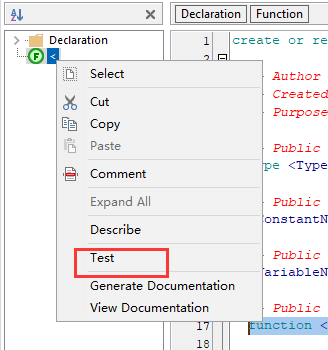
在存储过程测试页面下方是该存储过程中定义的输入和输出变量。
填写输入变量,点击左上角键






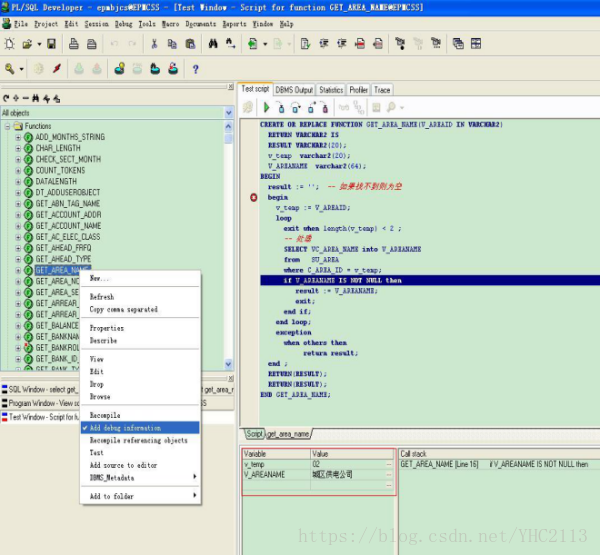
勾选Add debug information 可以在调试过程中查看变量的值,如上图。
10.1 小心把表锁住SELECT * FROM AF_SCHEME_MT_EQP WHERE APPLY_NUM='070805000016'
FOR UPDATE
一旦未Commit或Rollbalk,网线中断了,将会把表锁住。别人也无法再对该表进行操作,必须通知DBA进行数据库解锁。(数据库管理员(Database Administrator,简称DBA)
2.1退出时默认执行更改为Rollbalk
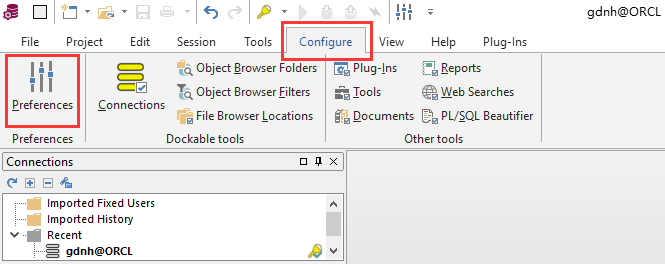
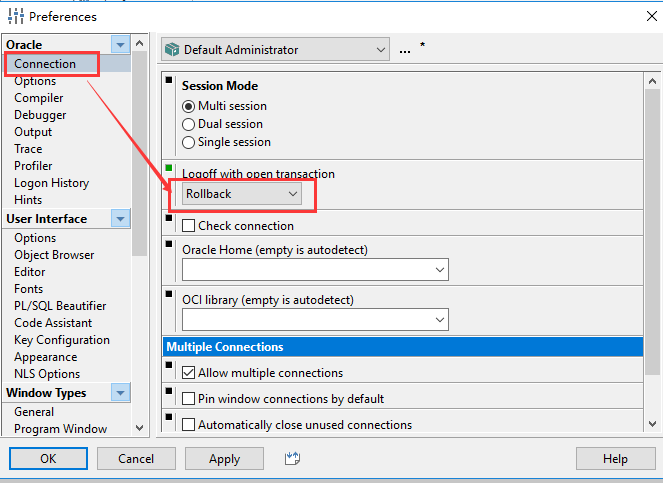
这样如果一旦SQL语句执行无法停止或PL/SQL出现死机,强行退出时,将不会自动


 浙公网安备 33010602011771号
浙公网安备 33010602011771号